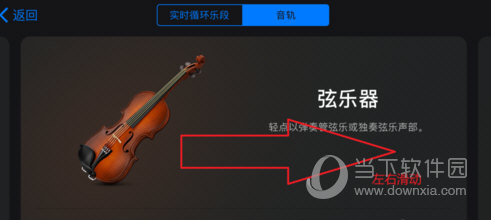最近有朋友向小编咨询如何开机激活Apple 13。以下是Apple 13开机激活的教程。有需要的朋友可以过来了解一下。
苹果13如何开机激活?苹果13开机激活教程
步骤1:首先,我们按下Apple 13的电源按钮打开手机(如图)。

步骤2:然后选择语言和国家地区(如图所示)。
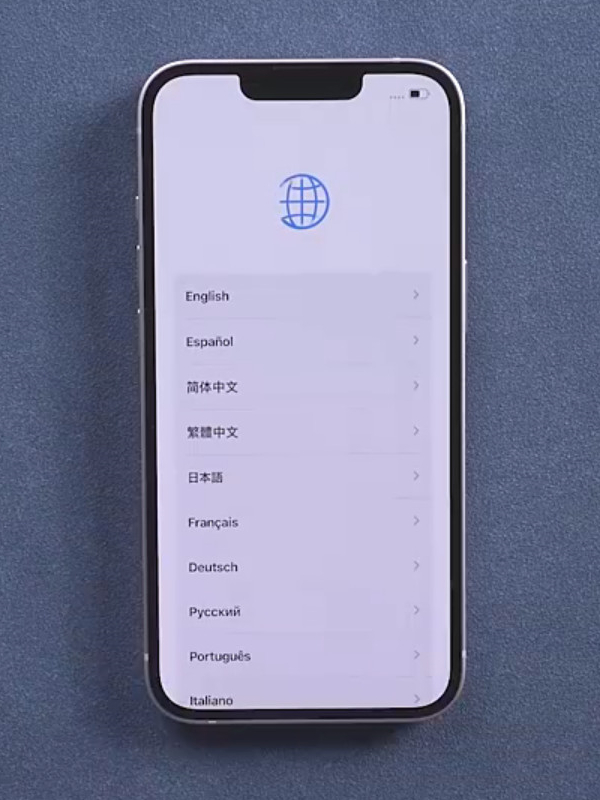
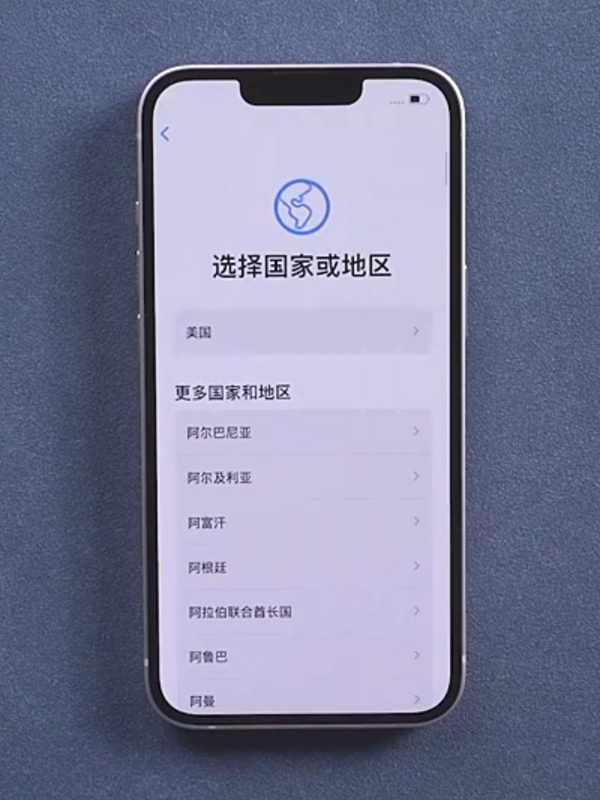
步骤3:然后连接到wifi网络。如果没有wifi,选择连接其他网络(如图)。
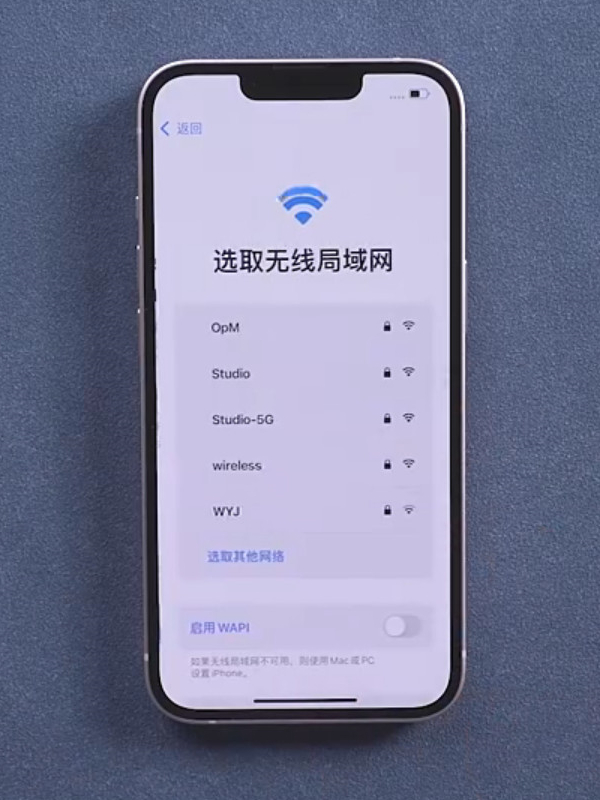
第四步:然后输入人脸ID和密码信息(如图)。
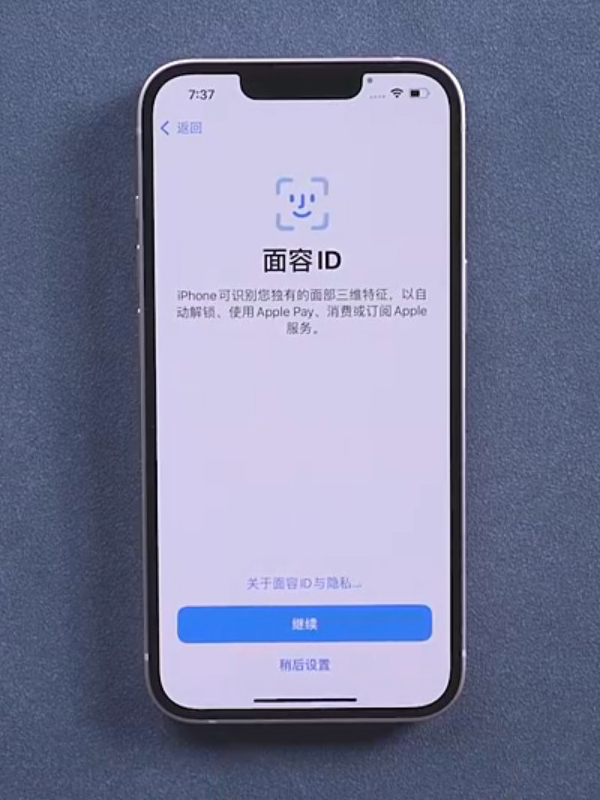

第5 步:最后,点击下面显示没有Apple ID 的小字。点击创建免费Apple ID并按照说明激活(如图所示)。
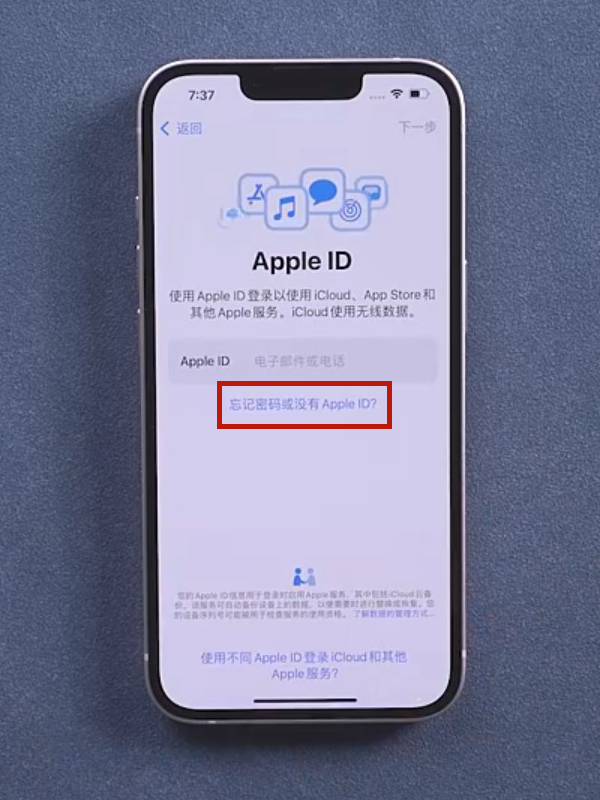

本文以Apple 13为例,适用于ios 15系统
以上就是与大家分享的iPhone 13如何激活的全部内容,更多精彩内容可以在9158app上找到!